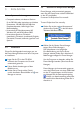User Manual
23
Erste Schritte
3. Erste Schritte
3.1 Systemanforderungen
• Computerhardware, mindestens: Pentium
III mit 500 MHz oder äquivalente und höhere
Prozessoren, 128 MB RAM, 100 MB freie
Festplattenkapazität, 16-Bit-High-Color-
Monitoradapter.
• Unterstützte PC-Betriebssysteme: MS
Windows XP und MS Windows 2000.
• Unterstützte Sprachen: Chinesisch
(vereinfacht), Chinesisch (traditionell), Englisch,
Französisch, Deutsch, Italienisch, Japanisch und
Spanisch.
3.2 Installation
Führen Sie die folgenden Anweisungen aus, um
die Photo Manager-Software auf dem Computer
zu installieren:
1
Legen Sie die CD in das CD-ROM-
Laufwerk des Computers ein. Sie wird
automatisch gestartet.
2
Führen Sie die Anweisungen auf dem
Bildschirm aus.
3
Klicken Sie auf Fertig stellen (Finish),
um die Installation abzuschließen und Photo
Manager zu starten.
3.3 Starten von Philips Photo Manager
Photo Manager wird automatisch gestartet,
wenn Sie den PhotoFrame mit dem USB-Kabel
an den PC anschließen.
So starten Sie Philips Auto Run manuell:
To start Philips Auto Run manually:
1
Klicken Sie mit der rechten Maustaste auf
das Auto Run-Symbol in der Windows-
Taskleiste.Windows taskbar.
2
Wählen Sie die Option Photo Manager
zeigen (Show Photo Manager).
Das Hauptfenster wird aufgerufen.
Eine Beschreibung, wie Sie mit Photo
Manager arbeiten, finden Sie in Abschnitt 5,
Bedienungsgrundlagen für Photo Manager.
Um das Programm zu beenden, wählen Sie
Photo Manager beenden (Terminate Photo
Manager).
Photo Manager wird automatisch gestartet,
wenn der PhotoFrame mit einem USB-Kabel
an den PC angeschlossen wird. Sie können
auch doppelt auf die Desktopverknüpfung
klicken, um diese Anwendung aufzurufen.
Eine ausführliche Beschreibung finden Sie in
Abschnitt 4.
DEUTSCH